Märkus.: Paljud uue Outlooki Windowsi versiooni funktsioonid töötavad samamoodi nagu Outlooki veebirakendus. Kui soovite uut rakendust proovida, lugege jaotist Windowsi uue Outlooki kasutusele registreerimine.
Reeglid võimaldavad käidelda meilisõnumeid eri kriteeriumide alusel. Näiteks saate kõik oma ülemuselt saabunud sõnumid teisaldada kindlasse kausta või kustutada kohe kõik tüütult veebipoesaidilt saadud sõnumid.
Saate määrata mitu reeglit, mis rakenduvad ühele sõnumile. Kui lõite reegli, mille alusel teisaldatakse kõik sõnumid teemareaga „Müügiaruanne“ ühte kausta, ja näiteks reegli, mille alusel kustutatakse kõik manustega sõnumid, siis te ilmselt ei soovi, et müügiaruandega seotud manusega meilisõnum kustutatakse. Selle vältimiseks saate esimese reegli juures kasutada sätet Lõpeta ülejäänud reeglite töötlemine.
Edasisi reegleid ignoreeritakse ka siis, kui nad sõnumi kohta kehtivad. Ilma selle sätteta käivitatakse kõik reeglid, mis sõnumile rakenduvad.
Kuidas see töötab?
Selles näites teisaldatakse kõik sõnumid, mille teemareal on sõna „müügiaruanne“, vastava reegli alusel müügiaruannete kausta. Reegli „Osta kohe“ alusel kustutatakse kõik sõnumid, mis sisaldavad fraasi „osta kohe“. Kui teile saabub sõnum, mille teemaks on müügiaruanne, aga mis sisaldab fraasi „osta kohe“, kas soovite selle sõnumi kustutada?
Kui ei, saate müügiaruande reeglile lisada ülejäänud reeglite töötlemise lõpetamise.
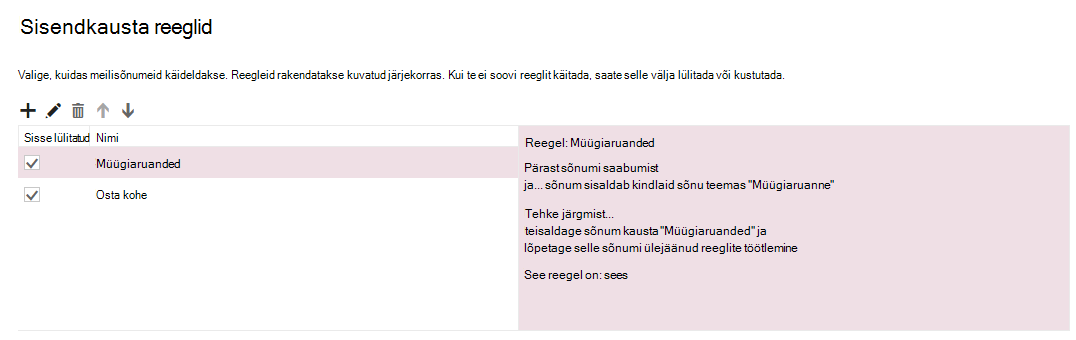
Ülejäänud reeglite töötlemise peatamine
Märkus.: Kui juhised ei ühti teile kuvatavate juhistega, kasutate võib-olla Outlooki veebirakendus vanemat versiooni. Proovige klassikalise Outlooki veebirakendus juhiseid.
-
Valige lehe ülaosas Sätted .
-
Valige Meil > Reeglid.
-
Valige

-
Märkige ruut Peata ülejäänud reeglite töötlemine.
Klassikalise Outlooki veebirakenduse juhiseid
-
Klõpsake lehe ülaservas nuppu Sätted

-
Tehke menüüs Suvandid valikud Meil > Automaattöötlus > Sisendkausta- ja korrastamisreeglid.
-
Valige reegel, millele soovite rakendada käsu Peata ülejäänud reeglite töötlemine, ja valige

-
Märkige ruut Peata ülejäänud reeglite töötlemine ja valige seejärel OK.
Lisateave
Meili korraldamine Outlooki veebirakenduse sisendkaustareeglite abil










